老师们在准备选择题试卷时,可以利用邮件合并功能高效地制作。以下是具体的操作步骤:

- 首先,准备一个包含题号、题目和选项的试卷内容数据源表格,并将其保存为XLS格式。然后,打开WPS文档。
- 第一步:在WPS文档中,点击「引用」选项卡下的「邮件」按钮,选择打开数据源,将XLS格式的试卷内容数据源表导入到文档中。
- 第二步:点击「插入合并域」,依次选择「题号」和「题目」,然后在题号和题目之间插入英文「句号」作为分隔。接着,换行并在下方依次插入四个选项。
- 第三步:选中文本,进行简单的排版调整,比如设置字体和行距。之后,在选项下方「插入NEXT域」。请确保在插入NEXT域时,查看合并数据的功能是关闭的,以便于看到NEXT域代码。
- 第四步:复制并粘贴排版好的域名称,直到占满整个页面。最后,点击「合并到新文档」。如果有存在格式偏差的部分题目,进行相应的调整即可完成试卷的制作。
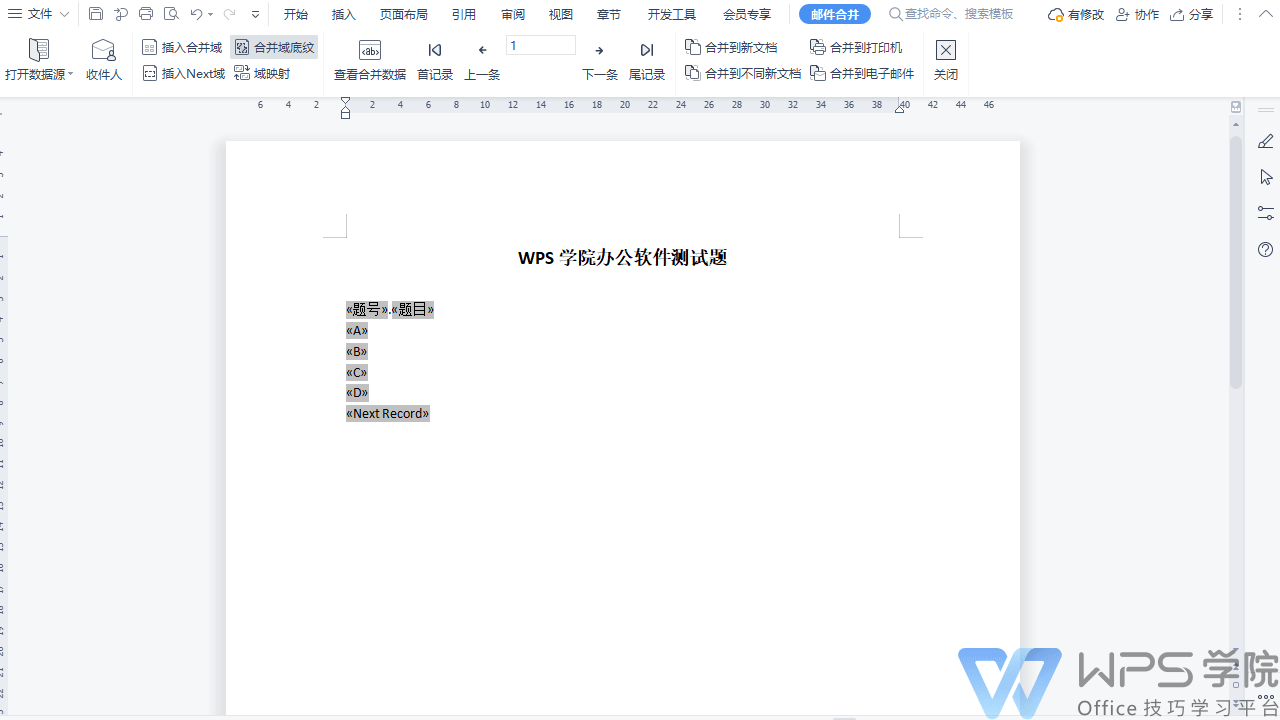
文章为用户上传,仅供非商业浏览。发布者:Lomu,转转请注明出处: https://www.daogebangong.com/articles/detail/you-jian-he-bing-ji-qiao-qing-song-zhi-zuo-ge-xing-hua-shi-juan-zhi-nan.html

 支付宝扫一扫
支付宝扫一扫 
评论列表(196条)
测试